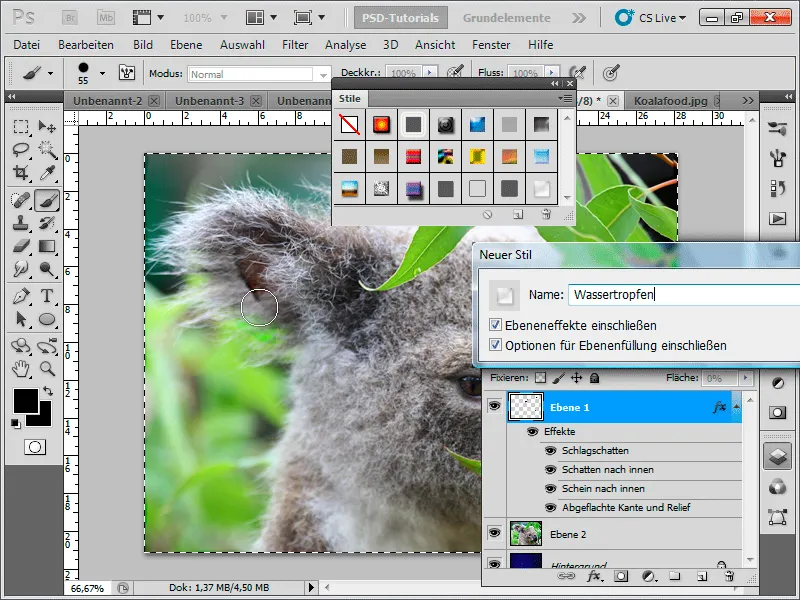Su sıçramaları ve su damlaları, projelerine tazelik ve dinamizm katmak için mükemmel tasarım unsurlarıdır. Posterler, reklam afişleri veya dijital sanat için olsun - Photoshop ile bu etkiyi anında oluşturabilirsin. Bu rehberde, fırçaları, katman efektlerini ve dokuları birleştirerek hızlı ve kolay bir şekilde gerçekçi su sıçramaları ve su damlaları nasıl oluşturacağını göstereceğim. Hadi başlayalım ve tasarımlarına ferah bir görünüm kazandıralım!
Adım 1:
Sonradan bu etkiyi tek bir düğmeye basarak istediğimde oluşturabilmek için bir Eylem kaydediyorum. Bunun için Eylemler panelimi açıyor, Yeni Simge'ye tıklıyor ve adını "Su Sıçramaları" olarak belirliyorum.

Adım 2:
Beyaz arka planlı yeni bir resim oluşturuyorum. Boyutu önemli değil, 800 x 800 piksel alıyorum.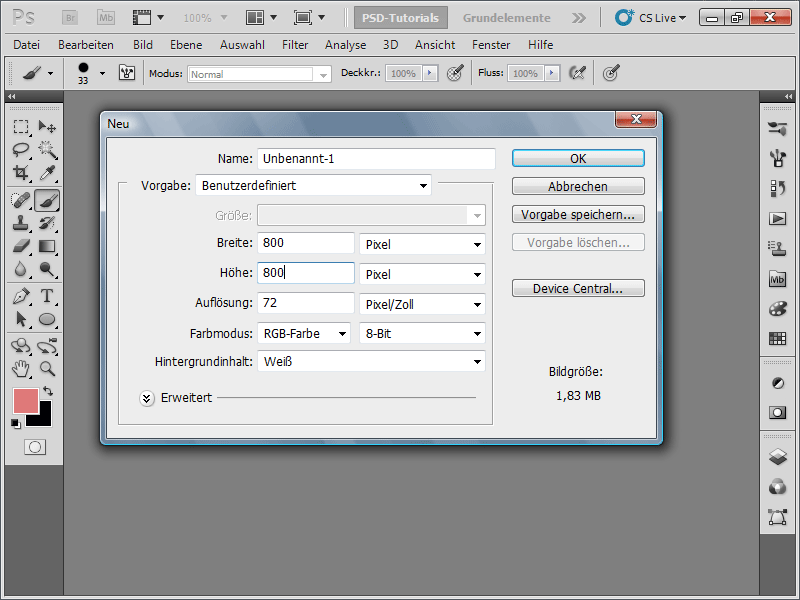
Adım 3:
Ön plan renginin siyah, arka plan renginin beyaz olduğundan emin olmam önemli. Şimdi Filtre>Render Filtreleri>Bulutlar seçeneğine gidiyorum.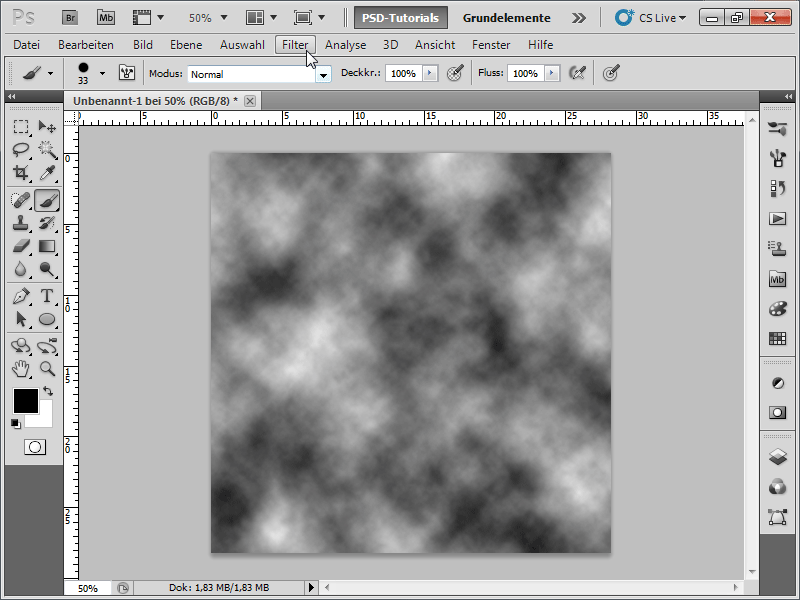
Adım 4:
Şimdi Filtre>Stile Filtreleri>Sınır Bul seçeneğine tıklıyorum.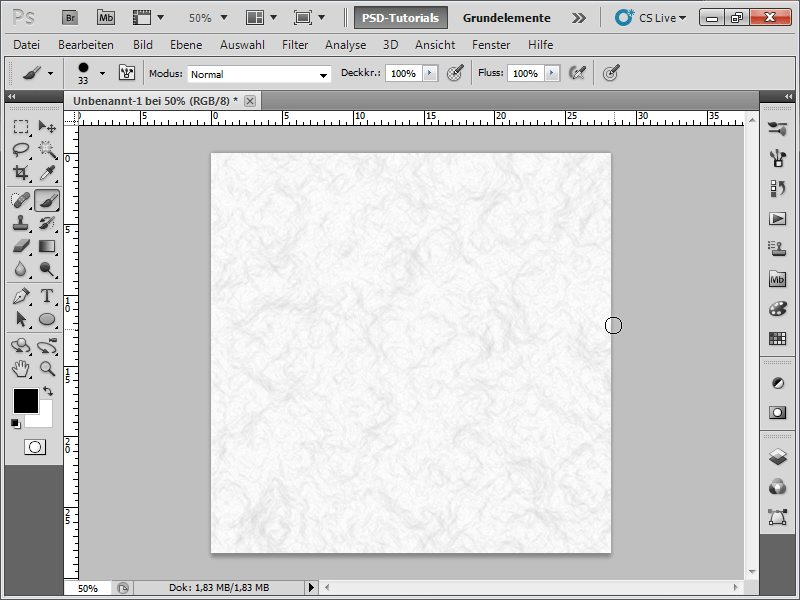
Adım 5:
Sonra Görüntü> Düzeltmeler>Seviye Ayarları'na giriyor ve ardından Otomatik düğmesine tıklıyorum.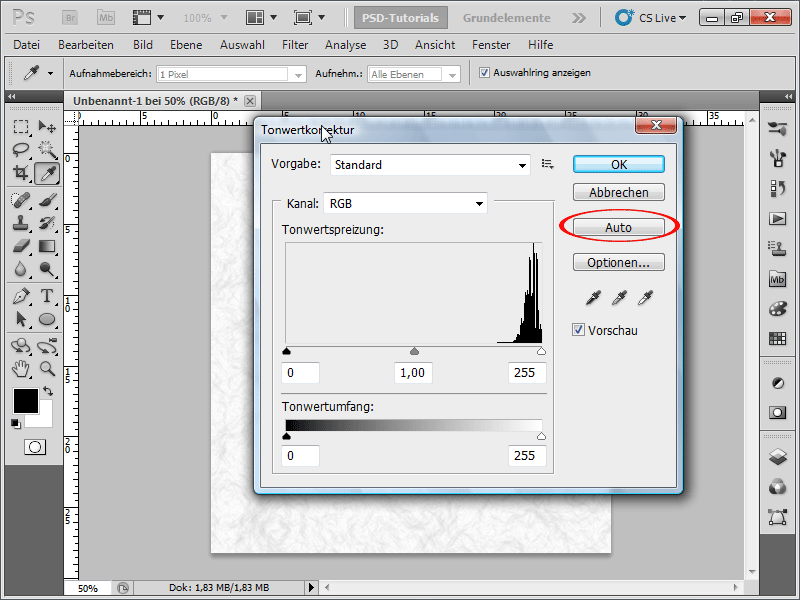
Adım 6:
Şimdi başka bir filtre uyguluyorum, Stuck Filtresi'ni, bu filtre Çizim Filtreleri altında bulunabilir.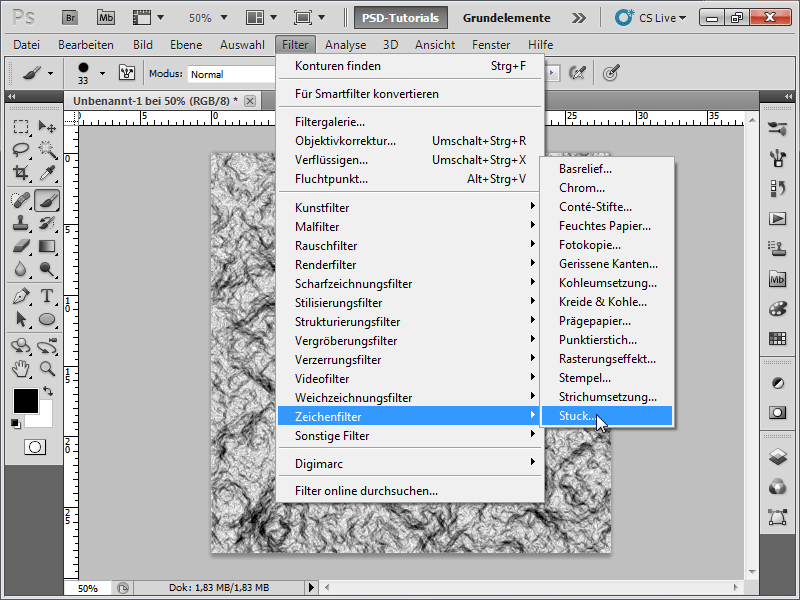
Adım 7:
Aşağıdaki ayarları yapıyorum: Renk Oranı 38, Yumuşatma 15 ve Işık'ı Üst olarak ayarlıyorum. 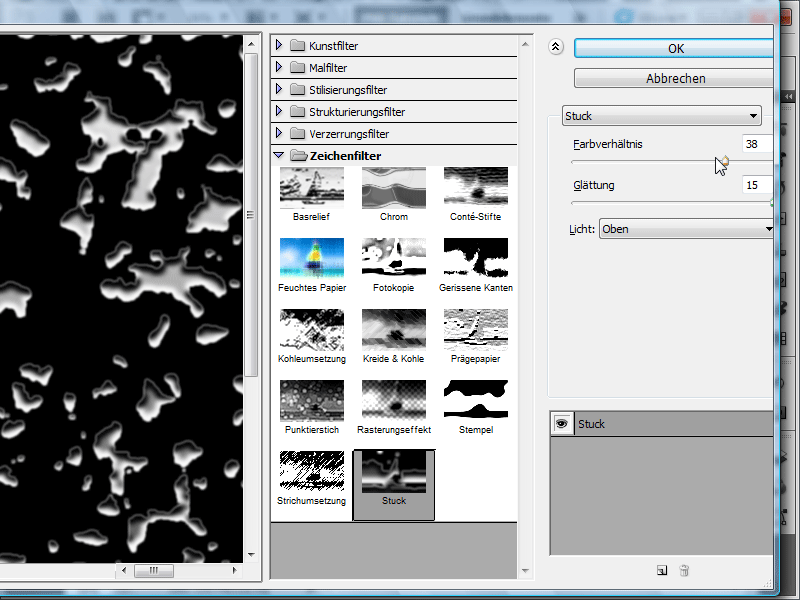
Adım 8:
Şimdi Ctrl+M ile Renk Doğrulamaları'nı açıyor ve aşağıdaki gibi ayarlıyorum: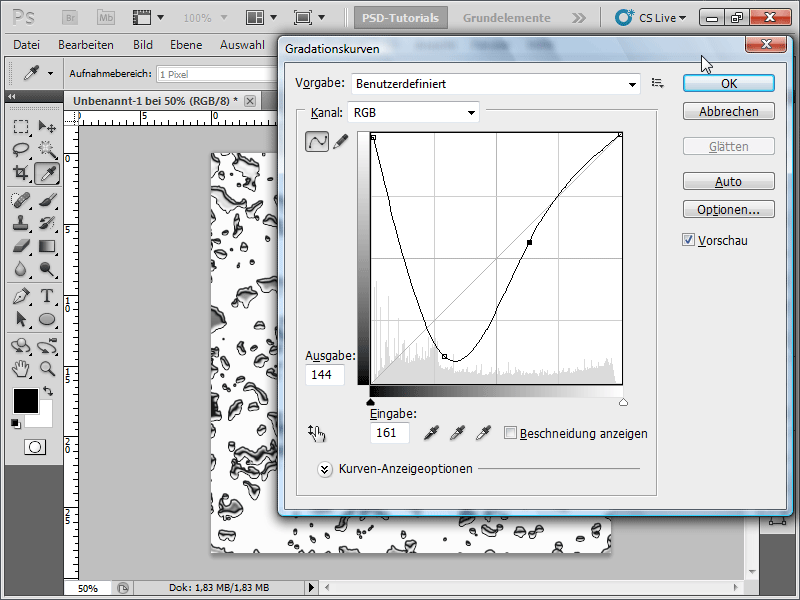
Adım 9:
Ctrl+U ile Ton/Sağlamlık Ayarları'nı açıyor, Tonlama'yı işaretliyor ve aşağıdaki değerleri giriyorum: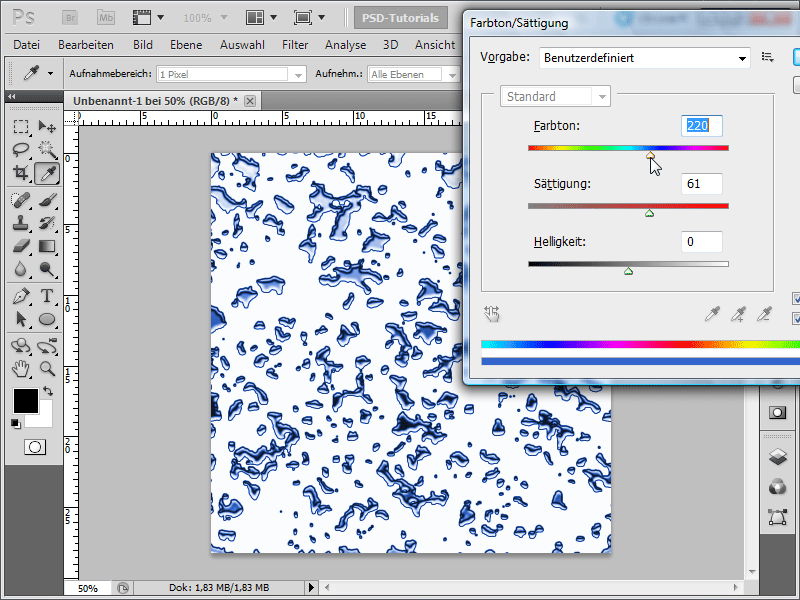
Adım 10:
Şimdi Durdurma düğmesi ile yeni eylemi kaydetmeyi bitirebilir ve istediğiniz zaman oynatabilirsiniz. Örneğin, belge boyutunu her seferinde kendim belirlemek istiyorsam, Diğerleri'ni etkinleştir/devre dışı bırak seçeneğini işaretlemeyi öneririm. Böylece eylem oynatılırken her seferinde belge boyutunu kendim girebileceğim bir iletişim kutusu ortaya çıkacak ve ardından eylem sorunsuz devam edecektir.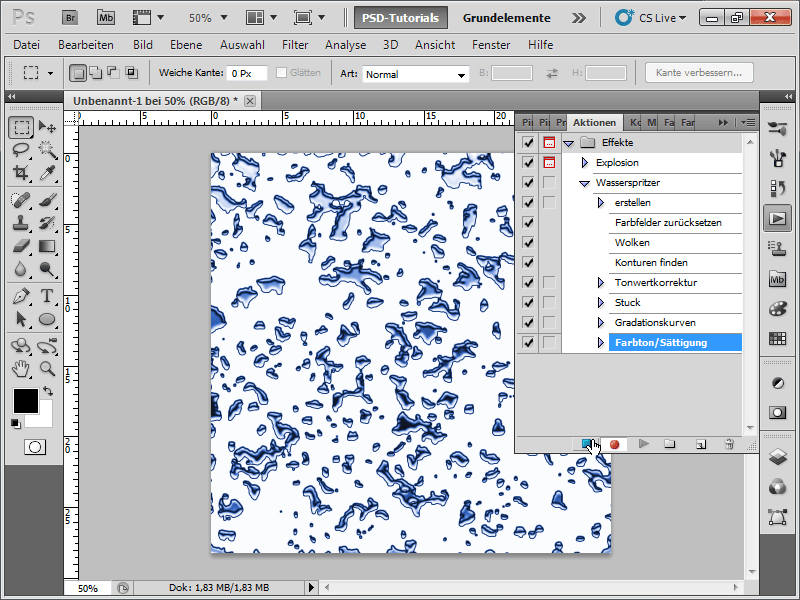
Adım 11:
Ve su sıçramaları %100 Yakınlaştırma ile böyle görünüyor: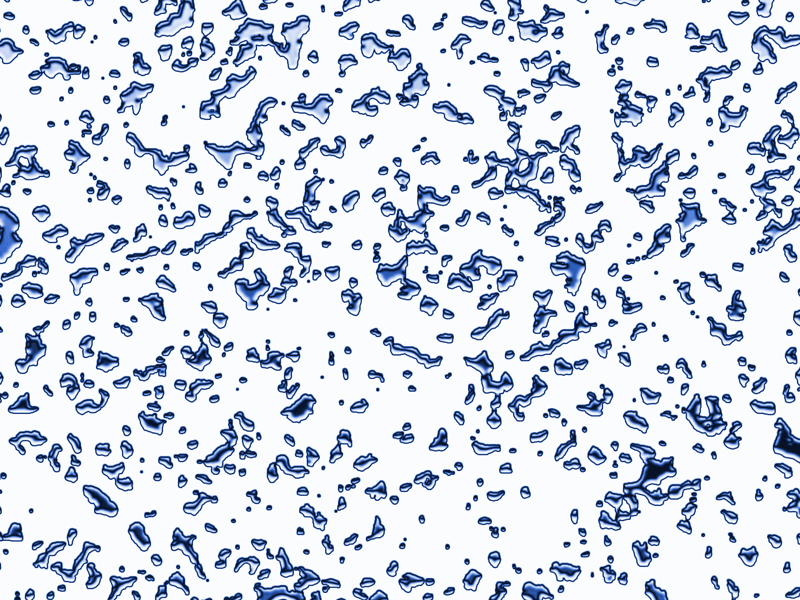
Adım 12:
Şimdi bunlarla çeşitli oyunlar yapabilirim. Örneğin, her şeyi seçip, sıçramaları Düzen>Deseni Belirle ile desen olarak kaydedebilir ve ardından bir metne katman stili atayabilirim: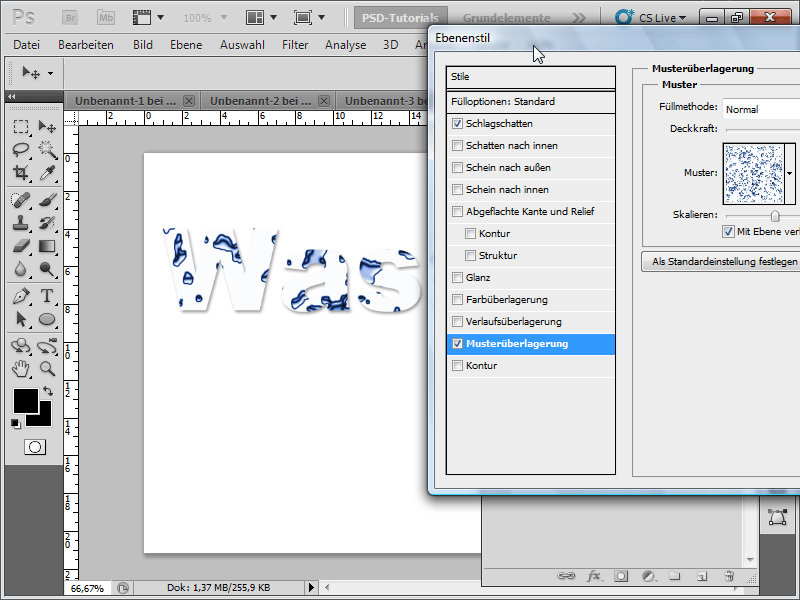
Adım 13:
Veya su sıçramaları üzerine bir metin ekleyebilirim, ardından metin katmanına Ctrl ile tıklayarak seçim oluşturur ve ardından sıçramalar katmanında Maskesi Simge'ye tıklarım. Şimdi maskeyi büyütüp küçülterek metnim üzerindeki sıçramaların daha da belirgin olmasını sağlayabilirim. Eylemi ek dosya olarak ekliyorum.
Adım 14:
Ancak gerçekçi su damlaları oluşturmak istiyorsam aşağıdaki şekli öneririm: Önce yeni bir doküman oluştur, boyutu fark etmez. Şimdi yeni bir katman oluştur, fırçanı seç ve Fırça Ayarları'na git. Fırça Biçimi kısmında Uzaklık'ı arttır.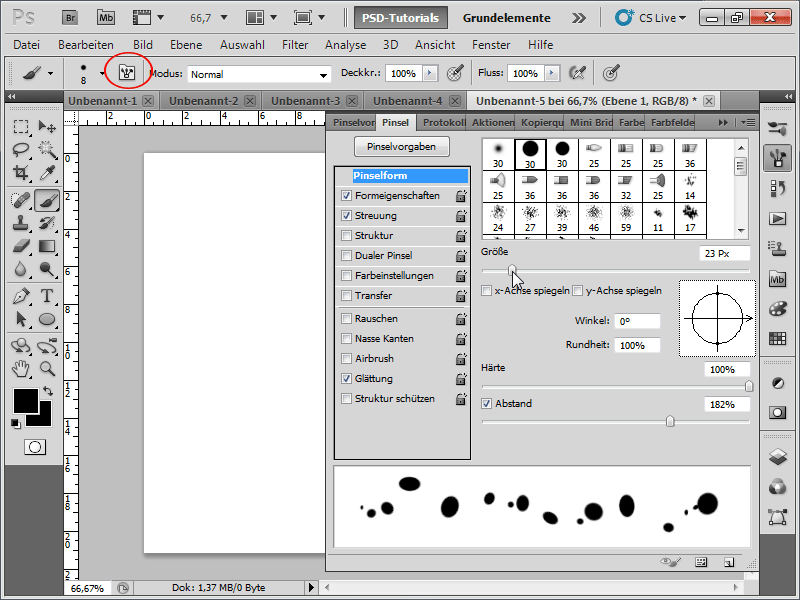
Adım 15:
Form özellikleri için bu değerleri ayarlarım: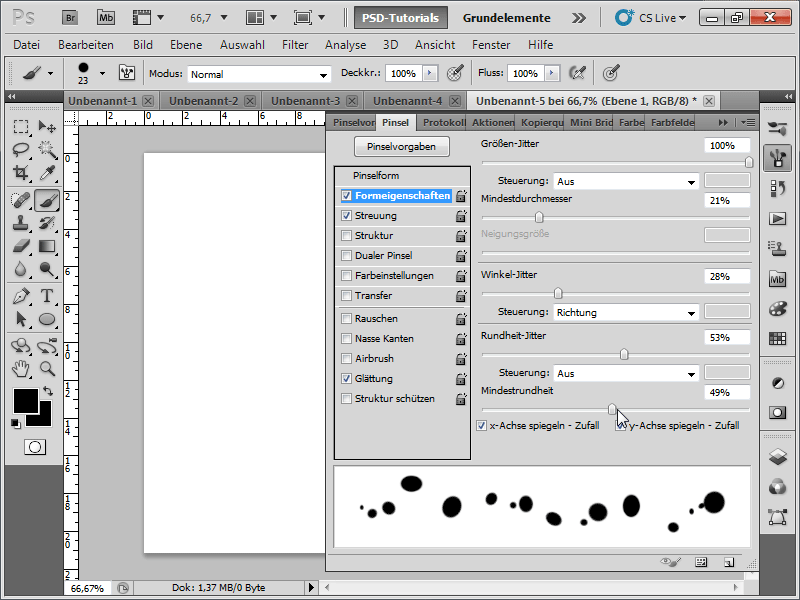
Adım 16:
Ve Dağılım için yaklaşık bu değerleri ayarlarım (sadece kendiniz de denemek için değerler):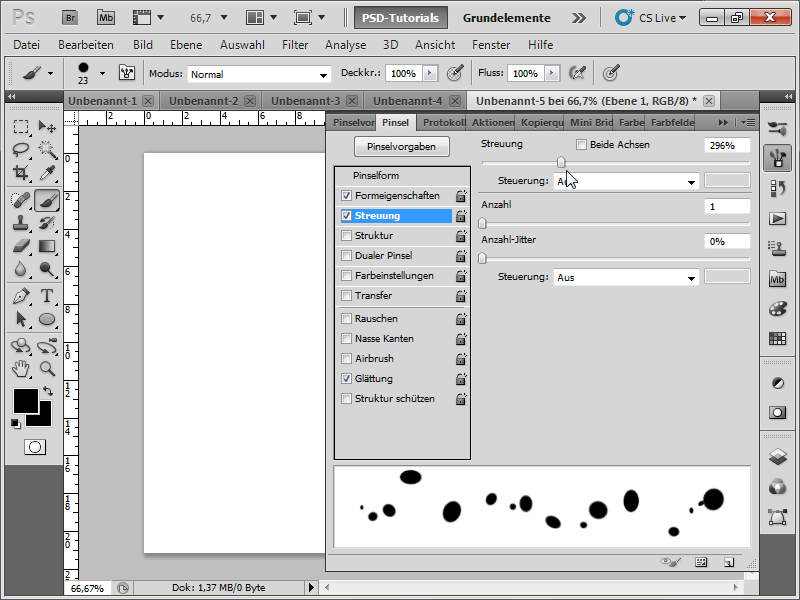
Adım 17:
Şimdi Fırça ile birkaç kez resme tıklar ve arada bir Fırça boyutunu değiştiririm. Ardından arka plana güzel bir radyal gradyan ekleyeceğim.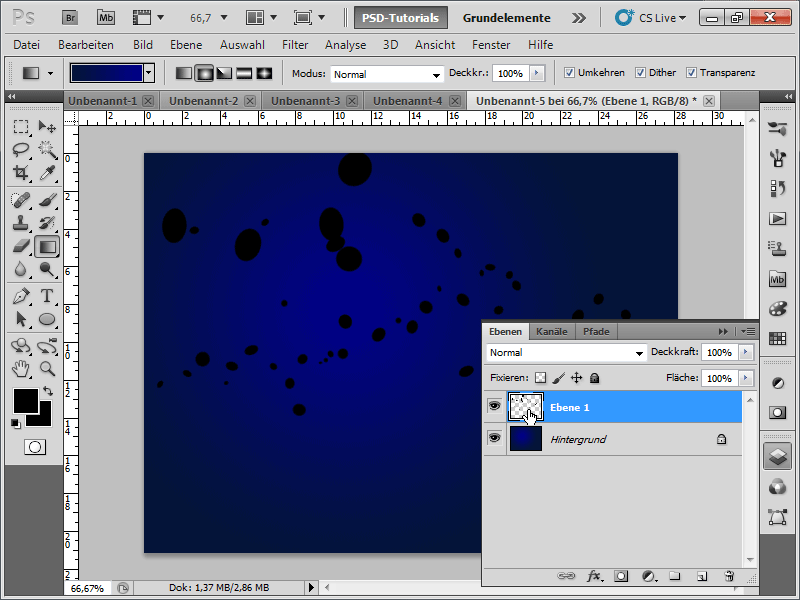
Adım 18:
Şimdi 1. Katmanıma sağ tıklayarak Dolguları etkinleştiriyorum. Gelişmiş Dolgu metodu altında Opaklığı 0% olarak ayarlarım.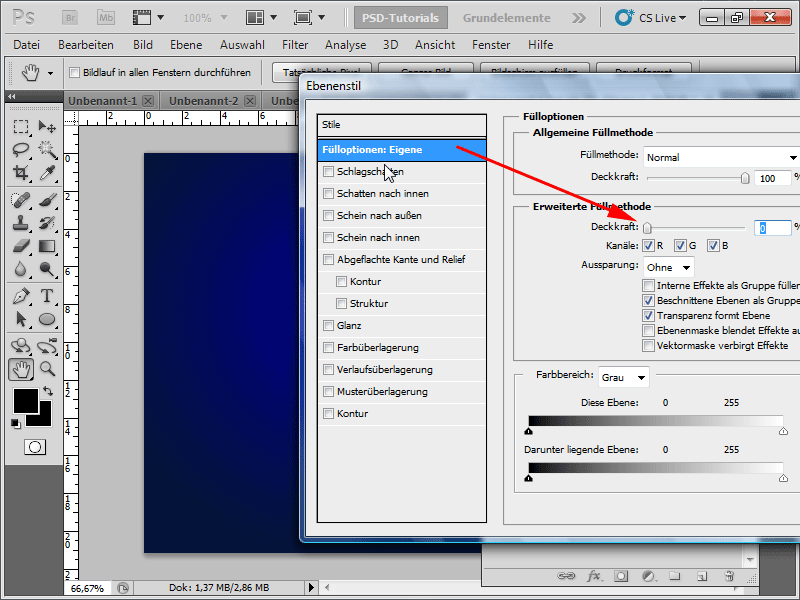
Adım 19:
Gölge Seçenekleri içinde şu değerleri ayarlarım: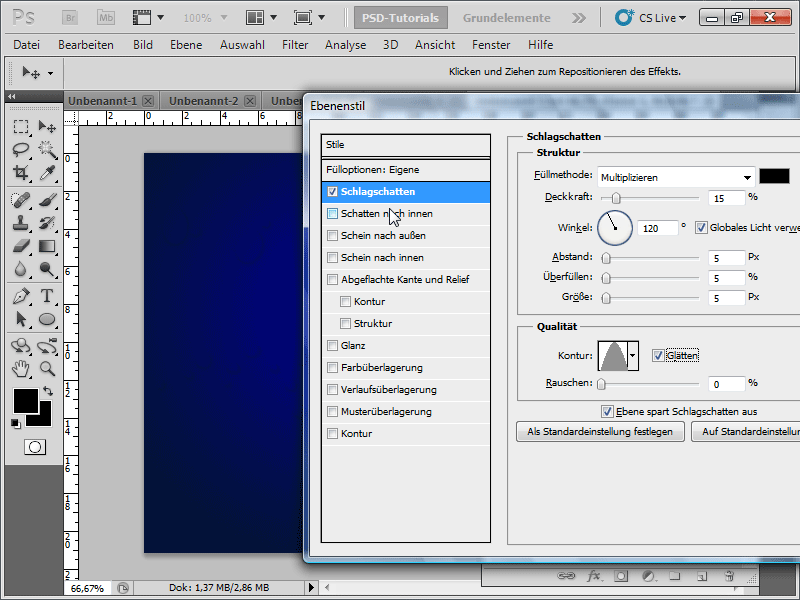
Adım 20:
İç Gölgeler Seçenekleri içinde şu değerleri ayarlarım: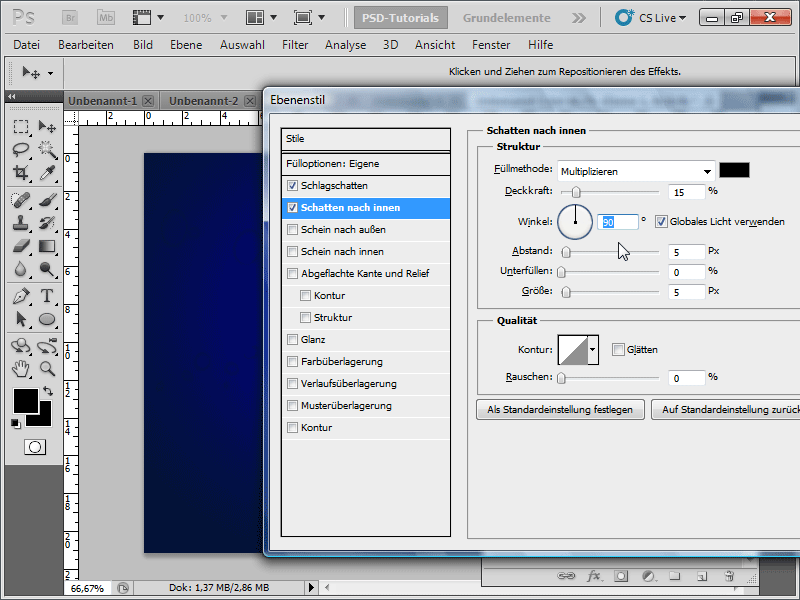
Adım 21:
İçten Parlama Seçenekleri içinde şu değerleri ayarlarım: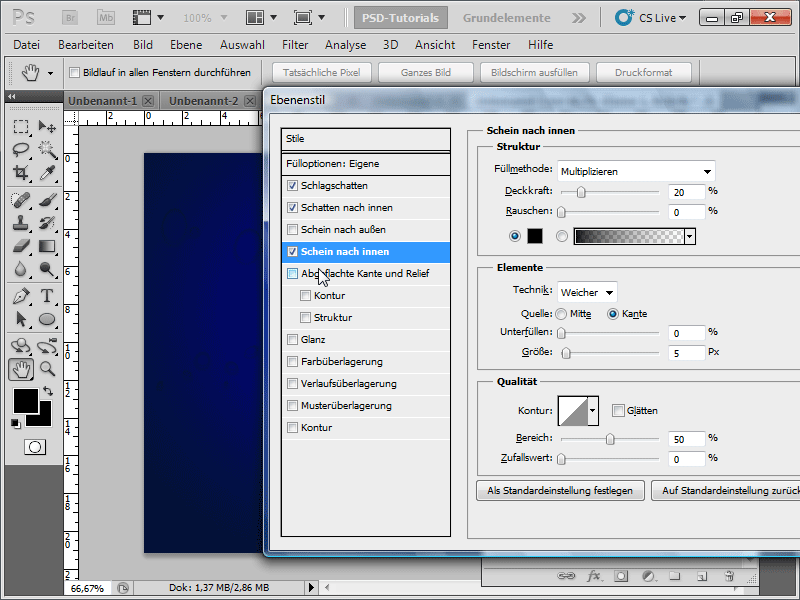
Adım 22:
Kenarları yuvarlat ve kabartma seçenekleri içinde şu değerleri ayarlarım: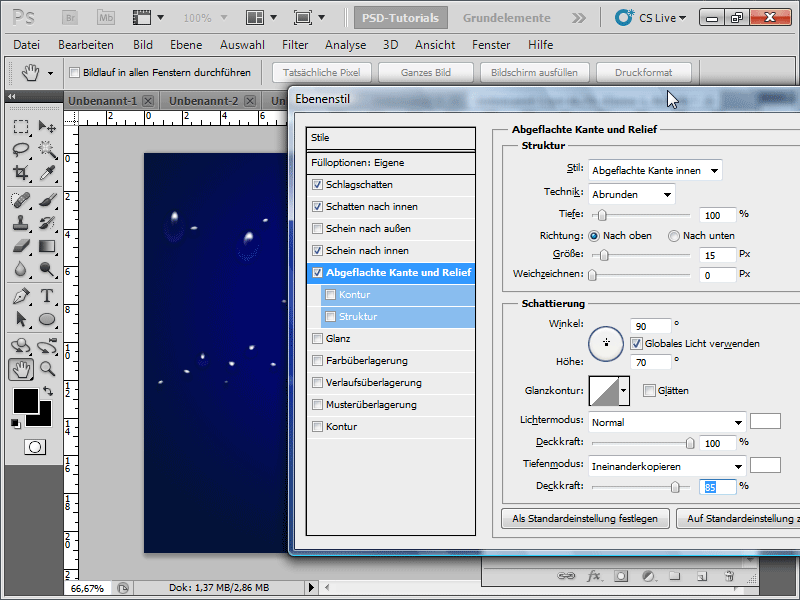
Adım 23:
Ve işte sonuç: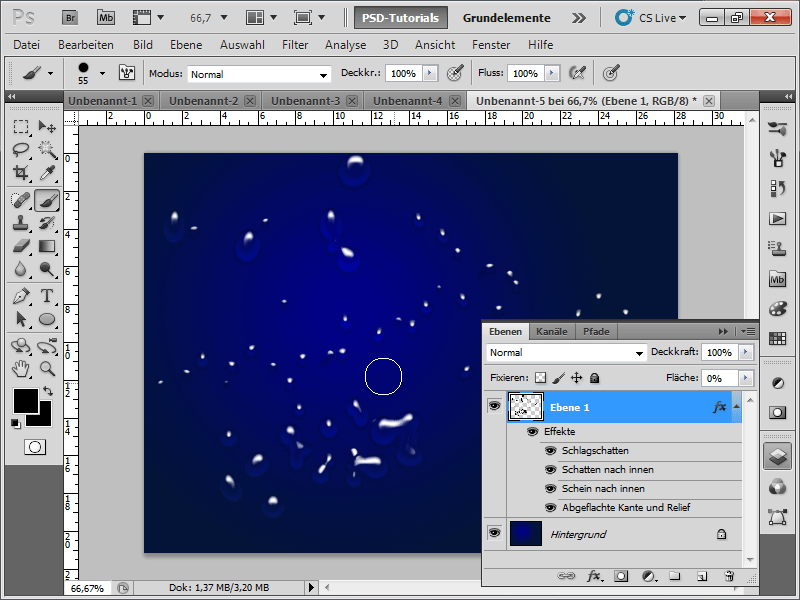
Adım 24:
Fırça olmadan da damlalar oluşturabilirim, örneğin Katman için Elips Aracı kullanarak. Benim durumumda, Kontrol Paneli'nde Piksel Doldur'un etkin olmasını sağlamam gerekiyor.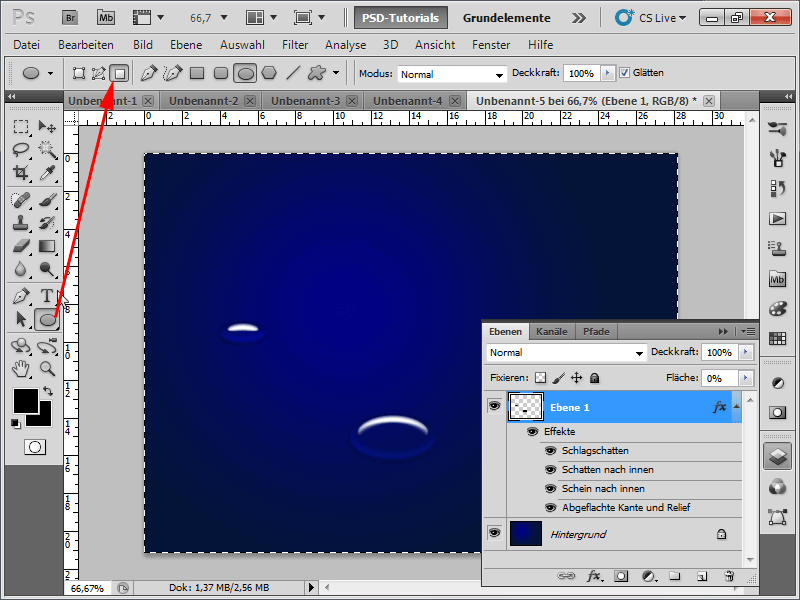
Adım 25:
Parmağını sürmeler ile damlalarımı daha da optimize edebilirim.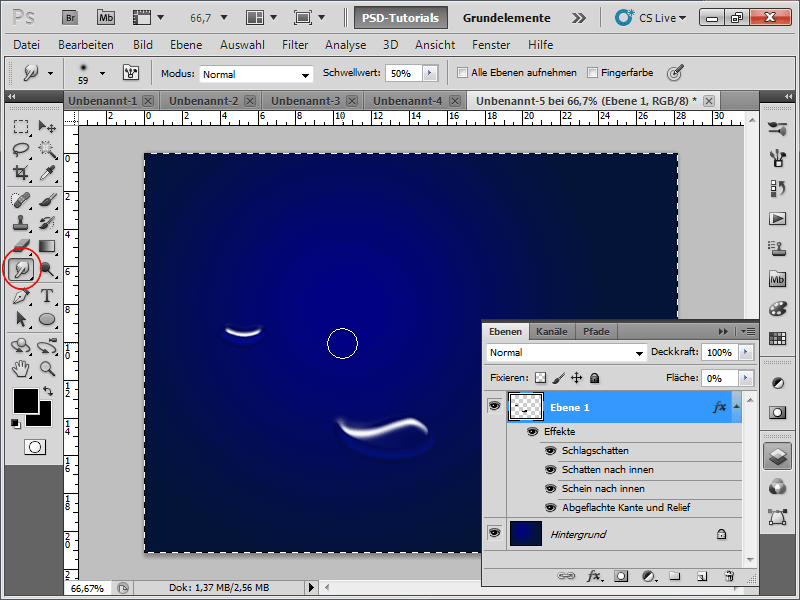
Adım 26:
Uygun bir arka plan ile damlalar çok daha gerçekçi görünür: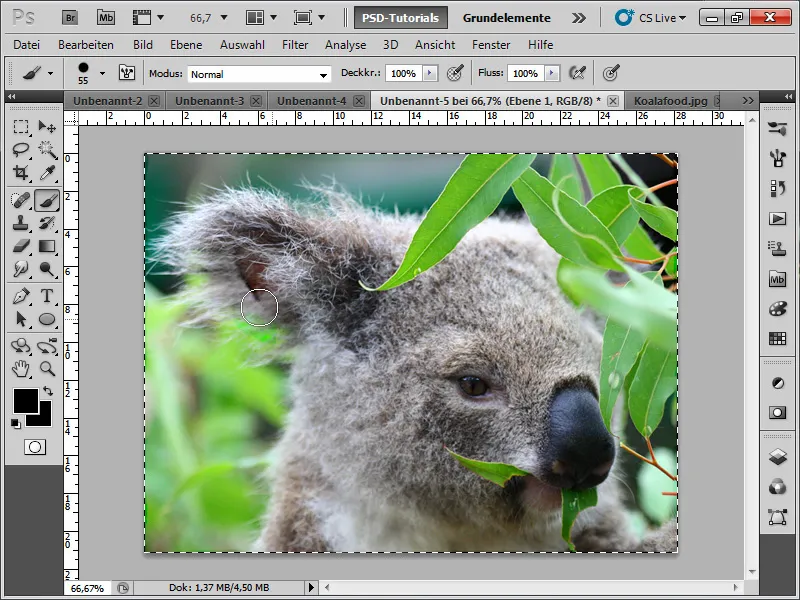
Adım 27:
Tavsiye: Etkinliği dilediğinizde tekrar çağırıp uygulayabilmek için katman etkisini hemen bir Stil olarak kaydedin. Çalışma dosyasında katman stili bulunmaktadır.